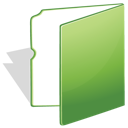Noņemiet drukas kontekstizvēlni operētājsistēmā Windows 10
Kā noņemt drukas kontekstizvēlni operētājsistēmā Windows 10
Pēc noklusējuma operētājsistēmā Windows ir iekļauta kontekstizvēlnes komanda “Drukāt”, kas ļauj sūtīt failus tieši uz noklusējuma printeris tieši no File Explorer. Pat ja ierīcei nav pievienots printeris, komanda Drukāt paliek redzama. Ja vēlaties no tā atbrīvoties, lūk, kā to var izdarīt.
Operētājsistēmā Windows 10 varat pārvaldīt printera rindu, izmantojot klasiskās vadības paneļa lietotnes sadaļu Ierīces un printeri vai sadaļā Iestatījumi->Ierīces->Printeri un skeneri.
Piezīme: Operētājsistēmā Windows 10 vairs nav iekļauti printera draiveri
Lielākajai daļai lietotņu, kas paredzētas darbam ar dokumentiem un attēliem, ir a Drukāt komanda, kas ļauj drukāt atvērtos dokumentus. Papildus šai funkcijai Windows piedāvā konteksta izvēlnes komandu "Drukāt". Tas parasti izsauc saistīto lietotni minimālā (bieži vien neredzamā) režīmā, lai tieši drukātu atlasīto failu. Pēc noklusējuma jūs varat nosūtīt līdz 15 failiem uz noklusējuma printeris no File Explorer.
Personīgi es nekad neizmantoju konteksta izvēlni. Es drukāju savus dokumentus, attēlus un teksta failus no atbilstošajām lietotnēm pēc tam, kad esmu pārliecinājies, ka faila saturs ir tieši tāds, kādu grasos drukāt. Tāpēc man nav vajadzīga komanda Drukāt konteksta izvēlnē.
No otras puses, ja nav pievienots neviens printeris, Windows joprojām parāda drukāšanas komandu. Dažiem lietotājiem šī noklusējuma darbība šķiet neērta, jo viņi nevēlas redzēt konteksta izvēlnes ierakstu, kas burtiski viņu labā neko nedara.
Ja jūs interesē noņemt Drukāt konteksta izvēlnes komandu, lūk, kā to var izdarīt.
Pēc noklusējuma komanda Drukāt ir redzama konteksta izvēlnē:
Komanda Drukāt tiek noņemta:
Pirms turpināt, pārliecinieties, vai jūsu lietotāja kontā ir administratīvās privilēģijas. Tagad izpildiet tālāk sniegtos norādījumus.
Lai noņemtu drukas kontekstizvēlni operētājsistēmā Windows 10,
- Lejupielādējiet šādu ZIP arhīvu: Lejupielādēt ZIP arhīvu.
- Izvelciet tā saturu uz jebkuru mapi. Failus var ievietot tieši darbvirsmā.
- Atbloķējiet failus.
- Veiciet dubultklikšķi uz Noņemt druku no kontekstizvēlnes.reg failu, lai to apvienotu.
- Lai vēlāk atjaunotu ierakstu konteksta izvēlnē, izmantojiet norādīto failu Pievienot drukāšanai kontekstizvēlnē.reg.
Tu esi pabeidzis!
Kā tas strādā
Iepriekš minētie reģistra faili pievieno īpašu ProgrammaticAccessOnly virknes vērtību zem šādiem taustiņiem:
[HKEY_CLASSES_ROOT\SystemFileAssociations\image\shell\print] [HKEY_CLASSES_ROOT\batfile\shell\print] [HKEY_CLASSES_ROOT\cmdfile\shell\print] [HKEY_CLASSES_ROOT\docxfile\shell\print] [HKEY_CLASSES_ROOT\fonfile\shell\print] [HKEY_CLASSES_ROOT\htmlfile\shell\print] [HKEY_CLASSES_ROOT\inffile\shell\print] [HKEY_CLASSES_ROOT\inifile\shell\print] [HKEY_CLASSES_ROOT\JSEFile\Shell\Print] [HKEY_CLASSES_ROOT\otffile\shell\print] [HKEY_CLASSES_ROOT\pfmfile\shell\print] [HKEY_CLASSES_ROOT\regfile\shell\print] [HKEY_CLASSES_ROOT\rtffile\shell\print] [HKEY_CLASSES_ROOT\ttcfile\shell\print] [HKEY_CLASSES_ROOT\ttffile\shell\print] [HKEY_CLASSES_ROOT\txtfile\shell\print] [HKEY_CLASSES_ROOT\VBEFile\Shell\Print] [HKEY_CLASSES_ROOT\VBSFile\Shell\Print] [HKEY_CLASSES_ROOT\WSFFile\Shell\Print]
Padoms. Skatiet, kā to izdarīt ar vienu klikšķi dodieties uz reģistra atslēgu.
ProgrammaticAccessOnly ir īpaša vērtība, kas slēpj konteksta izvēlnes komandu.
Ja nepieciešams, instalētās lietotnes var tai piekļūt. Pievienojot šo vērtību reģistram, konteksta izvēlnes ieraksts tiek paslēpts operētājsistēmā Windows 10.
Saistītie raksti:
- Kā uzskaitīt instalētos printerus sistēmā Windows 10
- Noņemiet printeri operētājsistēmā Windows 10
- Pārdēvējiet printeri operētājsistēmā Windows 10
- Pievienojiet koplietotu printeri operētājsistēmā Windows 10
- Kā koplietot printeri operētājsistēmā Windows 10
- Printeru dublēšana un atjaunošana operētājsistēmā Windows 10
- Operētājsistēmā Windows 10 atveriet printera rindu ar saīsni
- Iestatiet noklusējuma printeri operētājsistēmā Windows 10
- Kā neļaut operētājsistēmai Windows 10 mainīt noklusējuma printeri
- Atveriet Printer Queue operētājsistēmā Windows 10
- Izveidojiet printeru mapes saīsni operētājsistēmā Windows 10
- Notīriet iestrēgušos darbus no printeru rindas operētājsistēmā Windows 10
- Izveidojiet ierīču un printeru saīsni operētājsistēmā Windows 10
- Ierīču un printeru konteksta izvēlne operētājsistēmā Windows 10
- Pievienojiet ierīces un printerus šim datoram operētājsistēmā Windows 10